win7虚拟机无法安装vmware tools的解决方法 win7虚拟机无法安装vmtools怎么办
更新时间:2023-03-29 10:22:05作者:zheng
我们在win7上安装虚拟机时,弹出安装程序无法进行,需要将操作系统更新到SP1的窗口提示,这时需要我们将win7进行更新,但是有些win7用户不知道在哪里更新SP1,今天小编就给大家带来win7虚拟机无法安装vmware tools的解决方法,如果你刚好遇到这个问题,跟着小编一起来操作吧。
解决方法:
1.打开控制面板,点击【系统和安全】
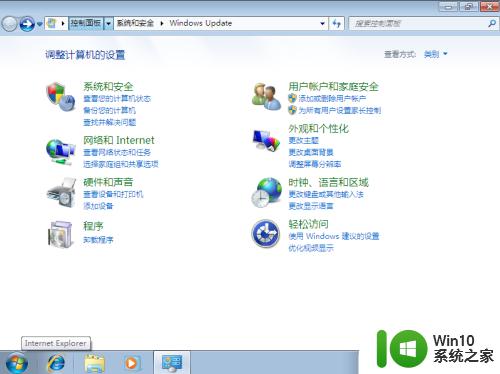
2.点击【Windows Update】
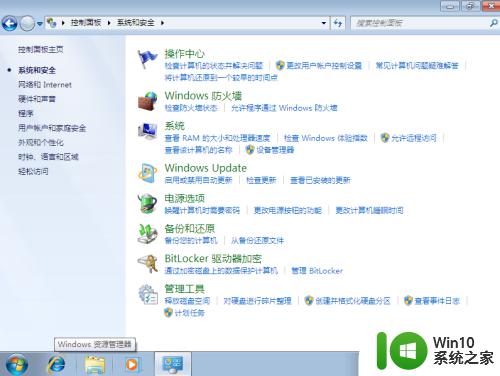
3.检查更新,然后选择Windows 7 Service Pack 1,点击确定
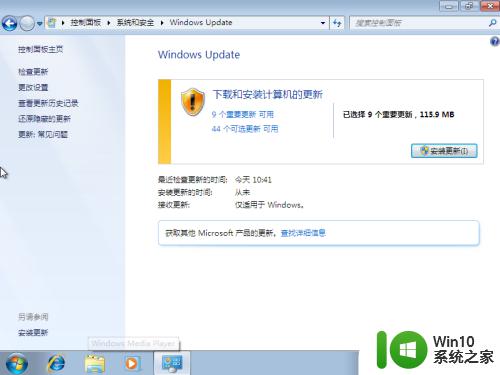
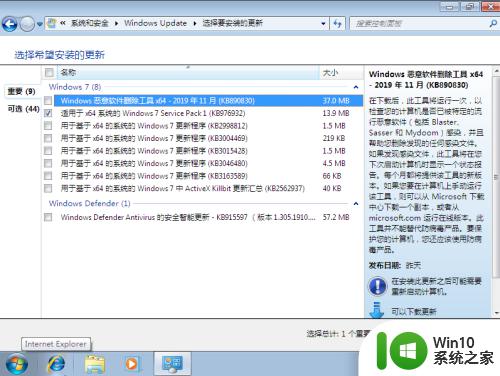
4.安装更新
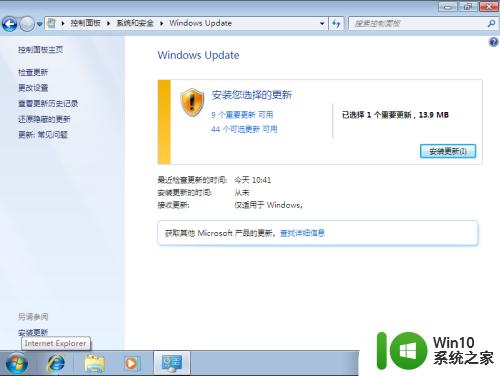
5.安装成功后重启,重启后再次安装vmware tools即可。
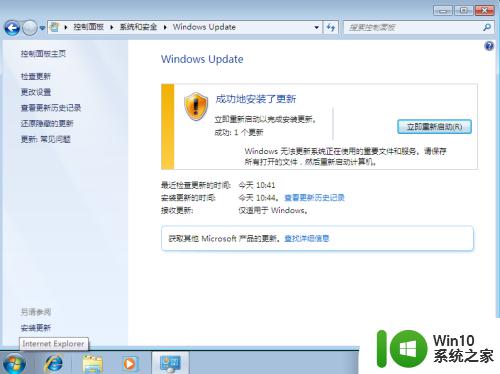
以上就是win7虚拟机无法安装vmware tools的解决方法的全部内容,碰到同样情况的朋友们赶紧参照小编的方法来处理吧,希望能够对大家有所帮助。
win7虚拟机无法安装vmware tools的解决方法 win7虚拟机无法安装vmtools怎么办相关教程
- win7安装虚拟机的方法 win7如何安装虚拟机补丁
- window10如何安装虚拟机win7 win10安装虚拟机win7的步骤详解
- vmware虚拟机安装win7步骤 vmware虚拟机安装win7教程视频
- win7虚拟光驱安装教程 win7虚拟光驱下载及安装方法
- 虚拟机安装xp系统的方法 虚拟机安装xp系统步骤
- 虚拟机安装不了win11系统如何处理 虚拟机无法安装win11系统的解决方法
- win10装虚拟机win7 win10安装vmware虚拟机win7
- win7虚拟网卡安装后连不上网络怎么办 win7虚拟网卡安装后无法连接网络怎么解决
- windows10安装虚拟机windows7 Win10使用自带虚拟机安装win7系统步骤指南
- 虚拟机安装win10镜像的步骤 怎么在虚拟机中安装win10系统
- win7无法安装虚拟网卡的处理办法 win7虚拟网卡安装失败怎么办
- 安装win7虚拟机找不到驱动怎么办 win7虚拟机提示找不到驱动的解决方法
- w8u盘启动盘制作工具使用方法 w8u盘启动盘制作工具下载
- 联想S3040一体机怎么一键u盘装系统win7 联想S3040一体机如何使用一键U盘安装Windows 7系统
- windows10安装程序启动安装程序时出现问题怎么办 Windows10安装程序启动后闪退怎么解决
- 重装win7系统出现bootingwindows如何修复 win7系统重装后出现booting windows无法修复
系统安装教程推荐
- 1 重装win7系统出现bootingwindows如何修复 win7系统重装后出现booting windows无法修复
- 2 win10安装失败.net framework 2.0报错0x800f081f解决方法 Win10安装.NET Framework 2.0遇到0x800f081f错误怎么办
- 3 重装系统后win10蓝牙无法添加设备怎么解决 重装系统后win10蓝牙无法搜索设备怎么解决
- 4 u教授制作u盘启动盘软件使用方法 u盘启动盘制作步骤详解
- 5 台式电脑怎么用u盘装xp系统 台式电脑如何使用U盘安装Windows XP系统
- 6 win7系统u盘未能成功安装设备驱动程序的具体处理办法 Win7系统u盘设备驱动安装失败解决方法
- 7 重装win10后右下角小喇叭出现红叉而且没声音如何解决 重装win10后小喇叭出现红叉无声音怎么办
- 8 win10安装程序正在获取更新要多久?怎么解决 Win10更新程序下载速度慢怎么办
- 9 如何在win7系统重装系统里植入usb3.0驱动程序 win7系统usb3.0驱动程序下载安装方法
- 10 u盘制作启动盘后提示未格式化怎么回事 U盘制作启动盘未格式化解决方法
win10系统推荐
- 1 番茄家园ghost win10 32位官方最新版下载v2023.12
- 2 萝卜家园ghost win10 32位安装稳定版下载v2023.12
- 3 电脑公司ghost win10 64位专业免激活版v2023.12
- 4 番茄家园ghost win10 32位旗舰破解版v2023.12
- 5 索尼笔记本ghost win10 64位原版正式版v2023.12
- 6 系统之家ghost win10 64位u盘家庭版v2023.12
- 7 电脑公司ghost win10 64位官方破解版v2023.12
- 8 系统之家windows10 64位原版安装版v2023.12
- 9 深度技术ghost win10 64位极速稳定版v2023.12
- 10 雨林木风ghost win10 64位专业旗舰版v2023.12